TSFTool V0.9.3.2 输入法设置工具
TSFTool 是 IMETool 输入法设置工具的继承者,支持在 Windows 10-11/Windows Server 2019-2025 操作系统下,支持新的 TSF 输入法框架,并部分兼容旧的 IMM 输入法框架。
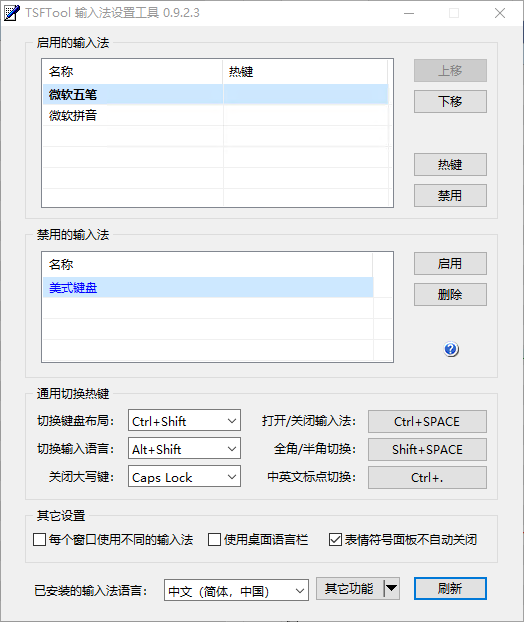
版本历史:
0.9.3.2:优化异常处理,增加了日志功能(/log 参数启用日志,或者从其它功能菜单下打开),便于定位错误。
去除了一段测试后忘记删除的代码。无其它功能更新。
0.9.3.1:修订命令行参数 /remove_eng 失效问题,去除无用的 /? 参数。同时发现程序在最新版的 Windows11 下有时退出后仍在进程中,尚未找到原因。
0.9.3.0:解决命令行输入两个以上参数时,程序界面不自动退出的问题。将启用/禁用输入法的延时改为5秒。修正默认输入法设置为“美式键盘”时程序不能正确识别的问题。优化“每个窗口使用不同输入法”设置的生效速度。
0.9.2.9:增加命令行参数 /remove_eng,对应其它菜单下的删除顽固的英语美式键盘功能(不删除注册表项目)。
0.9.2.8:修订因输入法名称中含有空格和大写字母带来的命令行参数 bug,受影响的命令:
add_name/del_name/move_name/default_name/hotkey_name。
0.9.2.7:修改导出/导出配置文件格式,解决某些特殊情况下可能出现冲突的问题。
0.9.2.6:增加导出/导出配置功能(在其它功能菜单下)。去除 0.9.2.5 增加的禁用所有输入法功能。
0.9.2.5:增加禁用所有输入法功能(因为必须保留至少一个输入法,故全部禁用后保留了一个美式键盘)。
0.9.2.4:增加导出输入法列表功能。取消等待4秒的对话框。
0.9.2.3:修正两处 bug。
0.9.2.2:旧的 IMM 框架输入法在列表中显示为绿色。增加删除按钮,从注册表中删除无用输入法项目交由用户处理。
0.9.2.1:在启用/禁用输入法后强制延时4秒,避免系统操作太慢可能会导致程序报错。此版本可以清除小狼毫等输入法卸载后在注册表中的残留项目。
0.9.2.0:增加命令行参数支持;增加帮助窗口;一些细微的程序内部调整。
0.9.1.3:修补从 0.9.1.0 版本开始遗漏的写入键盘切换热键的部分代码(感谢 waiting 的提醒)。
0.9.1.2:旧版本的 Windows10 不支持表情符号面板功能,TSFTool 启动时会报错。此版本修订这一问题。
0.9.1.1:某种输入法禁用时,如果其已被设置为默认输入法,则将默认输入法改为语言列表。英文键盘布局在禁用/启用时,增加一个延时关闭的提示对话框,以免操作过快引起异常。增加删除顽固存在的英语美式键盘布局功能。
0.9.1.0:全部重写代码,使用不同的方式处理,支持旧的 IMM 框架输入法,修复一些 Bug。此版本需要管理员权限。增加 32 位版本,32位版本也可以正常支持 64 位的 Windows10。
0.9.0.0:初始版本,只支持 TSF框架输入法。
命令行参数:
/r /refresh 重载键盘布局。
/remove_eng 删除顽固的英语美式键盘(不删除注册表项目)。
/caps 使用 Caps Lock 键关闭大写。
/shift 使用 Shift 键关闭大写。
/alone:0 各个窗口使用相同的输入法。
/alone:1 各个窗口使用独立的输入法。
/bar:0 关闭桌面状态栏。
/bar:1 打开桌面状态栏。
/emoji:0 表情符号面板自动关闭。
/emoji:1 表情符号面板不自动关闭。
/layout:0/1/2/3 键盘布局切换热键:0:禁用;1:Ctrl+Alt;2:Alt+Shift;3:` 。
/lang:0/1/2/3 输入语言切换热键:0:禁用;1:Ctrl+Alt;2:Alt+Shift;3:` 。
/add_num:<输入法序号> 按序号添加到输入法列表。
/add_name:<输入法名称> 按名称添加到输入法列表。
/del_num:<输入法序号> 按序号从输入法列表中禁用。
/del_name:<输入法名称> 按名称从输入法列表中禁用。
/del_all 禁用列表中所有输入法。
/move_num:<输入法序号> <新序号> 将指定序号的输入法移动到新位置。
/move_name:<输入法名称> <新序号> 将指定名称的输入法移动到新位置。输入法名称中如有空格,需要用双引号括起来。
/langlist 使用语言列表替代默认输入法。
/default_num:<输入法序号> 将指定序号的输入法设置为默认输入法。
/default_name:<输入法名称> 将指定名称的输入法设置为默认输入法。
/export_enabled_list: <文件名> 导出当前使用的输入法列表。
/export_disabled_list: <文件名> 导出禁用的输入法列表。
/hotkey_num:<输入法序号>
/hotkey_name:<输入法名称>
/switchkey:<a/b/c>
文标点切换。
左侧控制键列表如下(不分大小写):
Alt
Ctrl
Left_Ctrl
Right_Ctrl
Ctrl+Alt
Shift
Left_Shift
Right_Shift
Alt+Shift
Ctrl+Shift
Left_Ctrl+Shift
Right_Ctrl+Shift
Ctrl+Alt+Shift
右侧字符键列表如下:
0~9、a~z、-=,.;'[]\等常规字符
? 因 / 被定义为参数的前导符,用 ? 来代表 /
~ 数字1左侧那个 ` 字符
BACKSPACE
TAB
ENTER
HOME
END
PGUP
PGDN
INS
DEL
LEFT
RIGHT
UP
DOWN
F1~F12
NUM0~NUM9 小键盘的0~9
NUM+
NUM-
NUM*
NUM? 代表小键盘的 /
NUM.
LEFT_WINDOW 左徽标键
RIGHT_WINDOW 右徽标键
APPS 应用程序键
几点说明:
一、关于热键
- 切换热键修改后立即生效,但只对新打开窗口有效,原有窗口仍是旧的热键有效。
- 切换热键可以单独选择左/右控制键,但是重启后会变回左右双键同时有效,这是 Windows 的设置功能混乱造成的,重载键盘布局即可重新生效。可以点击设置工具右下角的“刷新”按钮,也可以由命令行执行 tsftool /r 或 tsftool /refresh 重载键盘布局。
- TSF 类型的输入法和旧的IMM类型输入法能使用的热键范围有所不同。TSF 输入法的控制键不分左右,虽然Windows10 的相关设置界面里显示 Alt 键只能用左 Alt,实际右 Alt 键也有效,故在命令行中指定 TSF 输入法热键时不再加 left 前缀,如:alt、ctrl+alt 等。另外,TSF输入法不能使用 Windows 键和 APPS 键。
- IMM输入法的控制键可单独区分左右,但只能使用 ctrl、shift、ctrl+shift这三组控制键组合,如:ctrl、left_ctrl、right_ctrl+shift 等等。打开/关闭输入法、全角/半角切换和中英文标点切换的热键定义范围和 IMM 输入法一致。Windows10 目前不再定义全局的全半角切换和中英文标点切换热键,但有时候也会有效,所以暂时保留了这两组切换热键设置。
- 因为 / 被定义为命令行参数的前导符,从命令行指定热键时使用其上档键 ? 来代替 /,小键盘的 / 用 num? 代替。
- 输入法热键的重码检查暂时只在当前当前语言下进行,其它语言自行注意即可。功能待以后改进。但是三组通用切换热键允许不同语言重码,互不影响。
- 在 Windows10 的热键设置中对“~”键的定义有误,无法生效,为保持兼容性本工具也保留了这个定义;另 Windows10 热键设置中定义的“抑音符”实际为小键盘的数字0。
二、关于键盘布局
- Windows10 从 1903 版本开始,已经无法正常将中文简体-美式键盘显示在输入法列表中了(实际是存在并启用的)。为了方便一些老用户,我在程序的输入法列表里硬加了一个“美式键盘”,以蓝色显示,可以正常使用。但是我发现,当切换到美式键盘后,是无法用打开/关闭输入法的切换热键“Ctrl+空格”切换到其它输入法的,只有改用切换键盘布局热键“Ctrl+Shift”或徽标键+空格键。我个人建议是禁用美式键盘,然后把最常用的输入法设置初始状态为“英文”,再用“Ctrl+空格”就可以正常切换了。
- 暂时只支持 0409 这一种英文键盘布局。
- 因为某些原因,在对美式键盘进行启用、禁用操作时,刷新需要 3~4 秒,注意操作不要太快。
三、其它
- 所有设置修改后立即生效,没有设计“确定”、“应用”这类功能。
- 本工具支持 Windows10 32/64 位版本和 Windows Server 2019,32 位版本程序在 64 位操作系统下运行正常。Windows7/8 等以前的操作系统的设置实际差异较大,不再支持。
- 如果安装了多种语言的输入法,可以从底部的已安装语言列表中切换进行设置。
- 输入法列表中显示为“粗体” 的条目表示此输入法已设置为默认输入法,可以从列表上点击右键,从弹出菜单里修改相关设置。
- 每种语言下应至少保留一种输入法或键盘。
- 如果要添加/删除某些输入法语言,请转到操作系统的设置/时间和语言/语言下进行设置。尝试过直接删除语言,发现容易造成输入法状态混乱,暂时取消了这个功能。
- 偶尔会出现工具里的输入法列表和实际的输入法列表不太一致的现象,来回调整几次刷新刷新就会正常。主要原因是因为 Windows 在语言选项中的输入法列表和任务栏上的输入法列表是两个不同的配置,有时候条目数量和顺序会不一致,通过输入法工具设置会纠正这个问题。
- 某些输入法(如小狼毫)在卸载不完全时,TSFTool 的输入法列表里可能会存在空行,以后的版本会想办法解决这个问题( 0.9.2.1 版本已解决)。
要下载 TSFTool,可以去我的个人网站:https://www.mympc.org
Silence 2025年7月30日

根本没有下载链接
看来是眼神不太好。:D
其实, 我昨天也没找到, 你要是不这么说的话. 下面这句话太误导人了. 我就一直在这边上找
--------
要下载 TSFTool,可以去我的个人网站: www.mympc.org
哈哈,其实我刚刚也是一直没找着,于是`Ctrl+F`搜了一下才发现放在开头了,刚才一直在下边找
第一次也没看到,第二次在图左上发现……
我的错,把字号改粗一点。
早几年就好了。
大佬,这个工具在Win10下真的帮了大忙,能否加上设置默认输入法的功能,……还是说我没找到哈哈
右键或命令行参数
可以不可以付费定制一下
说出你的想法
主要功能就是能够导出当前输入法列表,禁用输入法没有四秒提示,静默禁用
能不能留个联系方式,沟通一下
更新 0.9.2.4 版本,增加上述功能。
建议为默认输入法增加单快捷键打开的功能。实现一键打开默认输入法,想关闭时一键关闭。比如,使用功能键F10。
这需要常驻内存的程序来实现,不是本工具的设计方向。
我尝试实现两个输入法之间切换的功能,想请教下如何获取当前正在使用的输入法?
比如当前正在使用微软拼音,按一个键后切换到微软五笔,再按同一个键后切回微软拼音。
在微软提供的文档上查到微软拼音输入法的标识是 `0804:{81D4E9C9-1D3B-41BC-9E6C-4B40BF79E35E}{FA550B04-5AD7-411f-A5AC-CA038EC515D7}`,不知道该怎么使用
使用 ITfInputProcessorProfileMgr::GetActiveProfile 这个方法,参见:
https://docs.microsoft.com/en-us/windows/win32/api/msctf/nf-msctf-itfinputprocessorprofilemgr-getactiveprofile
[...]臨時解決方法最簡單有效的是使用免費免安裝的「TSFTool V0.9.2.8 輸入法設置工具」(https://www.mympc.org/)的一個特別功能:「刪除頑固的英語美式鍵盤」,無須以上新增語言的步驟,一定有效,且立即生效(如下圖)。但缺點是重新開機後「Eng 英文鍵盤」又再出現。[...]
那个顽固的英语美式键盘,删了,过一段时间又莫名其妙冒出来,有办法彻底干掉么
2006年时我在某论坛的帖子里提到过这个问题:出现这种情况,多半是因为你电脑上安装的某个软件的问题。它在设计时使用了某种国外的控件,而这种控件会自动添加英语键盘(大概是老外开发者认为英语键盘是必须的吧),最常见的方法是调用了 UnloadKeyboardLayout/LoadKeyboardLayout 之类的函数。解决方法之一就是找到这个软件的主程序,强行修改干掉这些函数。不过对普通用户来说可能有些难度。
作者大大,能告知删除顽固的英文美式键盘这个对应的注册表吗,我想把这个键值设置成禁止修改。谢谢
或者说大佬能否提供一个删除的指令?我想把它做成启动项,能开机后自动删除英文美式键盘。(其实已经查出来就是igfxCUIService1.0.0.0 Intel(R) HD Graphics Control Panel Service这个捣的鬼,但是又没办法禁用,要不显卡不正常)
应该不是 intel 显卡服务的问题,我也用它很多年了,从来没有给我添加过英文美式键盘。
删除这种键盘布局是调用的一个古老的 windows api 函数 unloadkeyboardlayout,得写程序才方便实现。我特地更新了一下 tsftool,增加了一个 /remove_eng 命令行参数来执行这个操作。
大佬,我禁用igfxCUIService1.0.0.0 这个服务后,重启系统就不再自动添加英文输入法了。顺便非常感谢大佬为此更新个版本,谢谢!
查了一下 intel 显卡服务相关文件,igfxEM.exe 调用了添加输入法键盘布局的操作,但我这里并没有添加英文键盘,或者是和安装的显卡驱动语言版本有关。
我想将 打开/关闭输入法默认的CTRL+SPACE更改为CTRL,在原IMETOOL中可以改但无效,在TSFTOOL中,必须CTRL+一个组合键,没有CTRL+无了,能再提供一下吗?谢谢
正如你描述的那样,是不可能实现单键打开/关闭输入法的。
博主您好,win10的默认输入法在默认状态下是打开的,可否设置为默认是关闭状态,需要时按快捷键打开?
输入法的设置里一般有个“选择输入法默认模式”,设为英文即可。添加美式键盘也算是一种解决方案。
我很好奇,如果64位系统,运行你这个32位程序,在正常使用上会有什么区别吗?
我很好奇,如果64位系统,运行你这个32位程序,在正常使用上会有什么区别吗?
因为不像其他大程序,64位是处于性能的需要,但小程序的话,32位能实现,64位的存在意义又在哪里呢?
从编程角度来说,同一个语句,在不同的环境下可能会有不同的效果,比如读写注册表的位置是不同的、默认的系统目录位置也是不同的。
既如此,为什么x86和x64不整合成一个文件,由软件来根据不同的环境读取不同的注册表值,这样一个文件岂不更好吗?
0928版本发现一问题,我在运行软件前,是使用桌面语言栏的,在运行软件后,任务栏里的语言栏图标消失,而软件仍显示打勾。我关闭软件重新运行,发现【使用桌面语言栏】已经去勾。
另外想请教,我在win7时代,是喜欢用【ctrl+空格】来切换输入法,主要是切换中文和英文,任务栏右下角处使用语言栏,并将其最小化,不显示其他图标,同时将搜狗输入法状态栏设置隐藏。这样一来,我就根据输入法的图标来判断当前输入法状态是处与中文或英文,搜狗输入法图标为S字,英文输入法图标为键盘。而且就一个图标判定,前面没有EN也没有CN的图标,这样的任务栏空间不会出现挤占
按照作者的推荐,不使用美式键盘,而是直接将搜狗输入法(以搜狗为例)设置为默认,并将其设置默认为英文状态,用ctrl+空格来切换中英文。
这样有一个问题,就是右下角的语言栏图标始终是搜狗的图标,就无法即时分辨当前是处于中文还是英文状态了。除非:
(1)设置语言栏显示其他图标。这样的坏处就是,所谓其他图标包括中英文、全半角、键盘、账户登录、设置多个按钮,挤占任务栏空间,且这些按钮都无法自定义!在切换输入法的时候,美式键盘时无其他图标,切换至搜狗时又突然显示其他图标,会发生任务栏图标位置变动。
(2)开启搜狗输入法自带的指示器,这样系统需要多一个搜狗的常驻进程,任务栏会多一个小图标。
试问是否有其他方法更好的监视当前输入法中英文状态?
1. 现在系统的主流是64位,仍保留32位版本是为了顾及部分用户,但没有必要单独再增加代码。
2. 无法重现这个问题。
3. Win10 时代没有什么好的方法,所有可行的方案都是另写一个常驻程序外挂。国人有个叫“Win10输入法经典切换”的工具,可以完全模拟 Win7 时代的 Ctrl+空格切换方式,不过记得后来收费了。另外有个叫 ImTip ( 输入法状态跟踪提示 ) 的工具,可以在输入法框里浮动显示中英文、全半角等状态,也可以一试。
感谢大神。解决了长期困扰我的难题!小巧实用!国产精品软件的翘楚👍
大神你好,请问如何截获的键盘消息以及控制其他进程的输入法的呢?有啥资料可以参考吗
截获键盘消息一般是用键盘钩子之类的方法,AttachThreadInput 和 WM_INPUTLANGCHANGEREQUEST 之类的函数可以控制其它进程的输入法,不过我没有做过这方法的研究。
还是无法彻底干掉英文键盘,之前没有这种情况,不知道什么原因就一直会加载。
另外imetool最终版网上有一个2.8.3不知道是不是官方出品,而且是单文件的,如果是可以更新到这里吗?如果不是,那官方的版本是否也可以做成单文件版?
我之前说过多次,英文键盘有很多都是由一些使用了国外控件的程序自动注册进来的,得找到这个应用才能彻底干掉。imetool 从来都是绿色单文件的,附带的两个以i开头的文件是 windows2000 里的系统文件,在 Windows XP 下切换到输入法指示器模式下使用它们,这一点在程序包里附带的文件里有说明。
大神你好,想在开机时使用命令行增加美式键盘并设置美式键盘为默认语言
/add_name:美式键盘 /emoji:1 /alone:1 /default_name:美式键盘
此命令没有问题 ,但会有界面弹出 有支持静默的参数吗?
是处理多个参数时流程上的问题,已经修正。另外修订了一个默认输入法为美式键盘时不能识别的bug。
程序还有个小BUG,界面的每个窗口使用不同的输入法,未读取当前的设置值
这个其实不是bug,而是win10/11在某个版本之后,设置这个功能变得很慢,大约需要近一分钟才能完成。正在想办法改进。
更新了一下,优化了设置速度。
大佬, 每个窗口使用不同的输入法, 这个命令, 你的tsftool调用的PowerShell啥命令啊, 我都查不到相关的命令, 好难搞.
系统里有个 PowerShell ISE,里面可以查询各种命令的用法。
每个窗口使用不同的输入法 + 使用桌面语言栏:
powershell.exe '-command "& {Set-WinLanguageBarOption -UseLegacySwitchMode -UseLegacyLanguageBar}"
每个窗口使用不同的输入法 + 不使用桌面语言栏:
powershell.exe '-command "& {Set-WinLanguageBarOption -UseLegacySwitchMode}"
-command 前面多了个单引号。
谢谢
大神,我讲的不是设置的问题,是程序启动的时候,这个选项的默认钩选状态
就是设置过慢的问题。这个功能两年前已经写好了,程序的第一步就是读取设置状态,所以不会有这么明显的错误。我已经更新了版本来解决这个设置过慢的问题。
测试过了,有盘系统上正常 无盘的不正常 有点怪了 但读取的应该是同一个位置的值啊?Control Panel\Desktop\UserPreferencesMask
是注册表的这个键值,正常系统是个8位的16进制数,第5位是开关这个设置的,数值是12或者92。
// win10
// =[$9e,$1e,$07,$80,$92,$00,$00,$00]; on
// =[$9e,$1e,$07,$80,$12,$00,$00,$00]; off
// win10
// =[$90,$12,$03,$80,$90,$00,$00,$00]; on
// =[$90,$12,$03,$80,$10,$00,$00,$00]; off
不知道是WIN10版本的原因还是咋的了 我这里找了来有两种值
我查了一下Win7,它的值是:90 32 03 80 10 00 00 00,和你的第二种 Win10 类似。我分析要么是版本差异,要么是这些值是多重开关状态叠加的结果。
软件虽然更新了,但界面的帮忙说明没有更新。点?帮助界面弹出的帮助说明:
应该同步修改支持windows 10以后系统。目前测试win10\11\server2022都正常
刚我翻了一下,IMETool是十多年前的工具,开发者现在还在继续更新,改名TSFTool,感谢!
小软件也有大用处!
您好,请问有没有什么方法可以在两种指定的输入法间互相切换呢?
Win7的时候Ctrl+Space会在中文输入法和中文美式键盘间切换,从Win10开始就等同于输入法的中英切换了(按shift会变回中文,并非真正关闭输入法),现在即使强制打开使用中文美式键盘,在cmd里还是会被视为中文上屏
始终找不到方法在英文美式键盘和中文输入法间互相切换(两种以上输入法的情况下Win+Space和Alt+Shift都做不到互相切换)
在 TSF 框架中,各种美式键盘都不是输入法,而是键盘布局,它和输入法的处理机制是不太一样的。你s想实现的功能,要么装第三方的工具常驻后台捕捉 Ctrl+Sapce 处理切换输入法,要么可以考虑把最常用的输入法设置成默认为英文状态。
每个窗口使用不同的输入法,请教下这个功能有相关注册表或命令行吗?我想离线部署进系统,发现抓不到注册表。
\HKEY_CURRENT_USER\Control Panel\Desktop\UserPreferencesMask 的第5个数设置为16进制的 12 或者 92,但有的系统可能会是 10 或者 90。
比较稳妥的办法是使用 powershell 命令进行设置,这个功能和使用桌面语言栏功能是相互关联的,共有四种状态组合,对应四个命令:
powershell -command "& {Set-WinLanguageBarOption}"
-command "& {Set-WinLanguageBarOption -UseLegacyLanguageBar}"
-command "& {Set-WinLanguageBarOption -UseLegacySwitchMode}"
-command "& {Set-WinLanguageBarOption -UseLegacySwitchMode -UseLegacyLanguageBar}"
嫌麻烦就直接用 TSFTool 的命令:
/alone:0 /alone:1
在WIN11下..这个工具好像是失效的.软入法图标不支持放到任务栏
我一直是在 Win11 下进行开发的,没有这个问题。它等效于 Windows 本身的设置/时间和语言/输入/高级键盘设置下的“使用桌面语言栏”这个功能。如果系统设置可以正常切换,则检查 PowerShell 是否被禁用,TSFTool 依赖于 PowerShell。
Windows Power Shell 这个是么?我能打开这个...管理员模式
Windows Power Shell 这个是么?我能打开这个...管理员模式
哦..是不能最小化到任务栏
在 Windows10/11 下,输入法图标(状态栏)要么浮动在桌面,要么缩至任务栏最右侧的托盘区,没有其它的情况。
0.9.3.1发现一BUG。
测试环境Windows10 64,10.0.19044.1741。
具体是这样的,启用桌面语言栏,任务栏的语言栏按钮,会有英文(美国)和中文(中国)的两种语言,使用TSFTOOL删除顽固的英文(美国)语言时,仍旧无法彻底删除。
在语言设置处,手动添加英文(美国)语言,添加后再手动删除,此时才可彻底删尽。
这个其实不是bug,删除顽固的英文(美国)语言那个功能是不处理注册表的,只是处理某些通过 API 函数动态添加的“英文”键盘布局,这种动态添加的项目一般重启后就会消失。因为它并不在注册表中出现,所以我是把它作为一种特殊情况放在了其它菜单里。
windows 11 21H2 报错 List index out of bounds (-1)
应是注册表中关于输入法的项目存在某种错误,导致程序在构建某个列表时出现了意外。错误信息太少不好排查。
好的,需要哪些注册表项,我导出给你看看
首先,是启动时报错还是某些操作后报错,报错后界面上有什么显示(或是无法正常启动程序)?
启动后报错,界面的输入法列表空白,应该是没检测到输入法
先看看以下分支数据:
1. [HKEY_CURRENT_USER\Control Panel\International\User Profile]
2. [HKEY_CURRENT_USER\Software\Microsoft\CTF\TIP]
Windows Registry Editor Version 5.00
[HKEY_CURRENT_USER\Control Panel\International\User Profile]
"Languages"=hex(7):7a,00,68,00,2d,00,48,00,61,00,6e,00,73,00,2d,00,43,00,4e,00,\
00,00,6a,00,61,00,00,00,65,00,6e,00,2d,00,55,00,53,00,00,00,00,00
"ShowAutoCorrection"=dword:00000001
"ShowTextPrediction"=dword:00000001
"ShowCasing"=dword:00000001
"ShowShiftLock"=dword:00000001
"InputMethodOverride"="0804:{6565D455-5030-4C0F-8871-83F6AFDE514F}{4D5459DB-7543-42C0-9204-9195B91F6FB8}"
"HttpAcceptLanguageOptOut"=dword:00000001
[HKEY_CURRENT_USER\Control Panel\International\User Profile\en-US]
"CachedLanguageName"="@Winlangdb.dll,-1121"
"0409:00000409"=dword:00000001
"FeaturesToInstall"=dword:000000ff
[HKEY_CURRENT_USER\Control Panel\International\User Profile\ja]
"CachedLanguageName"="@Winlangdb.dll,-1230"
"0411:{03B5835F-F03C-411B-9CE2-AA23E1171E36}{A76C93D9-5523-4E90-AAFA-4DB112F9AC76}"=dword:00000001
"FeaturesToInstall"=dword:000000ff
[HKEY_CURRENT_USER\Control Panel\International\User Profile\zh-Hans-CN]
"CachedLanguageName"="@Winlangdb.dll,-1650"
"0804:{6565D455-5030-4C0F-8871-83F6AFDE514F}{4D5459DB-7543-42C0-9204-9195B91F6FB8}"=dword:00000001
Windows Registry Editor Version 5.00
[HKEY_CURRENT_USER\Software\Microsoft\CTF\TIP]
[HKEY_CURRENT_USER\Software\Microsoft\CTF\TIP\{03B5835F-F03C-411B-9CE2-AA23E1171E36}]
[HKEY_CURRENT_USER\Software\Microsoft\CTF\TIP\{03B5835F-F03C-411B-9CE2-AA23E1171E36}\LanguageProfile]
[HKEY_CURRENT_USER\Software\Microsoft\CTF\TIP\{03B5835F-F03C-411B-9CE2-AA23E1171E36}\LanguageProfile\0x00000411]
[HKEY_CURRENT_USER\Software\Microsoft\CTF\TIP\{03B5835F-F03C-411B-9CE2-AA23E1171E36}\LanguageProfile\0x00000411\{A76C93D9-5523-4E90-AAFA-4DB112F9AC76}]
"Enable"=dword:00000001
[HKEY_CURRENT_USER\Software\Microsoft\CTF\TIP\{8613E14C-D0C0-4161-AC0F-1DD2563286BC}]
[HKEY_CURRENT_USER\Software\Microsoft\CTF\TIP\{8613E14C-D0C0-4161-AC0F-1DD2563286BC}\LanguageProfile]
[HKEY_CURRENT_USER\Software\Microsoft\CTF\TIP\{8613E14C-D0C0-4161-AC0F-1DD2563286BC}\LanguageProfile\0x0000ffff]
[HKEY_CURRENT_USER\Software\Microsoft\CTF\TIP\{8613E14C-D0C0-4161-AC0F-1DD2563286BC}\LanguageProfile\0x0000ffff\{B37D4237-8D1A-412E-9026-538FE16DF216}]
"Enable"=dword:00000001
[HKEY_CURRENT_USER\Software\Microsoft\CTF\TIP\{F25E9F57-2FC8-4EB3-A41A-CCE5F08541E6}]
[HKEY_CURRENT_USER\Software\Microsoft\CTF\TIP\{F25E9F57-2FC8-4EB3-A41A-CCE5F08541E6}\LanguageProfile]
[HKEY_CURRENT_USER\Software\Microsoft\CTF\TIP\{F25E9F57-2FC8-4EB3-A41A-CCE5F08541E6}\LanguageProfile\0x00000804]
[HKEY_CURRENT_USER\Software\Microsoft\CTF\TIP\{F25E9F57-2FC8-4EB3-A41A-CCE5F08541E6}\LanguageProfile\0x00000804\{F2510000-2FC8-4EB3-A41A-CCE5F08541E6}]
"Enable"=dword:00000001
看样子你安装了简中、日文和英文三种键盘布局,一时间也不好定位是什么问题。
可以通过如下命令显示当前所安装的输入法/键盘布局列表:
powershell.exe get-WinUserLanguageList
也可以通过此命令强制刷新重写一遍列表,有时候可以纠正某些错误:
powershell.exe -command "& {get-WinUserLanguageList | Set-WinUserLanguageList -Force}"
或者通过系统自带的设置里重新添加删除一下输入法,也有可能修正一些问题。
原来IMETool 也是你开发。感谢作者
两个版本之间完美的错过了win7
Win7 的一些输入法机制与 win10/11 不同,需要单独去写。本来去年我写了一部分,最终考虑到 win7 太老了没什么市场,还是放弃了。
我是不是可以用旧的版本调用就支持win7了
没有能正常支持win7的版本。我曾经做了一半,部分功能还未实现,没心情搞了。
命令行方式, 没法确认执行是否成功. 有没有办法返回执行结果.
站长你好。问个可能不相干的问题。
我在系统里取消打勾每个窗口用不同的输入法,但是还是老是被勾选
是搜狗输入法的问题吗?
你分析得对,可能是其它输入法给改了设置。
站长你好,这小软件我一直在用,很好用也很喜欢。我以前也用过Delphi,最近我在winServer 2019上,打开软件下,有进程,但不会出现窗口,不知道是什么原因呢?我试了在其它电脑上可以,应该是系统的问题,但不知道是什么问题,谢谢。Server2019 17763.5458,我想找出原因,不想重装系统。
手头上没有 2019,测试了 2016 和 2022 sever,都是可以正常运行。记得 2019 对应的客户端操作系统也是 Win10,所以应该也是可以正常运行的。一时没想到原因,检查一下 powershell 是否能正常运行。
在powershell下试了下,运行光标会顿一会就回到提示符,没有任何输入,我尝试加了些参数也是一样。这软件会有依赖的运行库吗?不知道是不是库有问题。如果能有日志就能更清楚些
tsftool 只依赖于 powershell,需要管理员权限。
现在运行提示 list index out of bounds(-1) ,界面一片空白(程序的设置的提示文字在,但是需要设置的输入法一个都不显示),我用的win10 版本号22H2 19045
这种情况是注册表中输入法相关的项目出了某些错误,与系统中载入的输入法列表对应不上。我的程序没有检测到这个错误导致异常。这几天我找时间分析一下。
感谢大佬,居然有时间回我,我这边正在筹划做新抖音账号,到时候如果有合作可以找你否?例如找你开发一些软件工具.或者你那边如果想做抖音账号变现,我也可以免费分享我的经验给你,我的经验应该是适合所有行业变现的,我并不是骗子什么的,只是觉得突然就发现遇到一个大佬,如果能交个朋友就好了,多个朋友多条路而已.
说得很对,多个朋友多条路。有经验欢迎交流。邮箱是你的QQ账号?
是的,邮箱就是我的qq号,wowdarklym是我的微信号
建议作个try except 捕获并翻译掉异常。
另外我们win2019打开不的原因实在没找到,我重装了下系统,是可以正常使用这个小工具了。
实际上我已经使用了大量的 try except,仍然还有漏网之鱼。
太好用了,終於能移除掉一個叫做繁體中文但只能輸入字母的無用輸入法!
希望你能找到工作,謝謝!
---------------------------
Tsftoolv64
---------------------------
List index out of bounds (-1)
---------------------------
确定
---------------------------
然后打开是空白的
Win11 22H2 10.0.22621.3593
好!支持
运行报错: list index out of bounds (-1)
win版本:
版本 Windows 10 专业版
版本号 22H2
安装日期 2023/10/24
操作系统内部版本 19045.5854
体验 Windows Feature Experience Pack 1000.19061.1000.0
注册表中出现了某种错误,程序没有判断出来。这个不太好定位错误。
大佬,启动时报错“List index out of bounds (-1)”
Windows Registry Editor Version 5.00
[HKEY_CURRENT_USER\Control Panel\International\User Profile]
"Languages"=hex(7):7a,00,68,00,2d,00,48,00,61,00,6e,00,73,00,2d,00,43,00,4e,00,\
00,00,00,00
"ShowAutoCorrection"=dword:00000001
"ShowTextPrediction"=dword:00000001
"ShowCasing"=dword:00000001
"ShowShiftLock"=dword:00000001
"InputMethodOverride"="0804:{E7EA138E-69F8-11D7-A6EA-00065B844310}{E7EA138F-69F8-11D7-A6EA-00065B844311}"
[HKEY_CURRENT_USER\Control Panel\International\User Profile\zh-Hans]
"0804:{E7EA138E-69F8-11D7-A6EA-00065B844310}{E7EA138F-69F8-11D7-A6EA-00065B844311}"=dword:00000001
"0804:{81D4E9C9-1D3B-41BC-9E6C-4B40BF79E35E}{FA550B04-5AD7-411F-A5AC-CA038EC515D7}"=dword:00000002
[HKEY_CURRENT_USER\Control Panel\International\User Profile\zh-Hans-CN]
"0804:{E7EA138E-69F8-11D7-A6EA-00065B844310}{E7EA138F-69F8-11D7-A6EA-00065B844311}"=dword:00000001
"0804:{81D4E9C9-1D3B-41BC-9E6C-4B40BF79E35E}{FA550B04-5AD7-411F-A5AC-CA038EC515D7}"=dword:00000002
[HKEY_CURRENT_USER\SOFTWARE\Microsoft\CTF\TIP\{81D4E9C9-1D3B-41BC-9E6C-4B40BF79E35E}\LanguageProfile\0x00000804\{FA550B04-5AD7-411F-A5AC-CA038EC515D7}]
"Enable"=dword:00000001
我现在运行的系统是 Windows 10 ltsc 10.0.19044.5247 x64,之前一直都好好的,今天突然报错,不知道怎么回事
我正在做一个可以记录日志的版本,便于定位故障。很快就好了。
能否增加个功能:
玩游戏时,我需要添加一个纯英文输入法,如默认的美国键盘。避免在游戏中按键盘导致大一长串无用的词组被记录到输入法里了
不玩游戏时,则快速给删除这个默认的美国键盘,只保留中文输入法。
为什么要删除,因为保留2个中英文输入法,会导致状态栏的输入法位置有2个图标,若只有一个输入法时,则只占用一个图标位。
现在,每次都要进入设置里,玩之前先添加,玩完再删除,不是很方便。
另外也可以通过搜狗输入法的输入法管理器添加,但是不方便的点在于,添加美国键盘时,需要在一堆键盘里找:英文键盘(英国)、英文键盘(新加坡)、英文键盘(美国)…,也不是很方便。
所以,希望tsftool 这个工具,能快速添加、隐藏英文键盘
tsftool /add_name:美式键盘
tsftool /del_name:美式键盘
[...]臨時解決方法最簡單有效的是使用免費免安裝的「TSFTool 輸入法設置工具」(https://www.mympc.org/)的一個特別功能:「刪除頑固的英語美式鍵盤」,無須以上新增語言的步驟,一定有效,且立即生效(如下圖)。但缺點是重新開機後「Eng 英文鍵盤」又再出現。[...]
windows10有2个输入法,一个英文键盘,一个微软拼音,打开工具后,启用的输入法只有一个“US”,无法禁用这个US,我想只保留一个微软拼音
你似乎安装的输入法语言不止一种吧,最下面的列表里看一看。
建议加个“添加简体美式键盘”的功能,我在注册表里折腾了很久才给折腾出来。中文输入法做默认的话,很多程序输入都有bug。
这工具一打开就给我把美国语言的美式键盘给删掉了... nice
一直就有的,蓝色的那个就是。是简体中文美式键盘而不是英语美式键盘。这两个键盘布局不在一个语言代码下,一般不要混用。
感谢!
来看一下站长,工作方面的事咋样了?现在在干嘛?
在某单位当临时工,类似驻场的牛马,努力活着。
站长,我想请教一下是否有办法自动化切换同种键盘布局的输入法?比如搜狗/微软拼音
搜了下似乎没有切输入法相关的windows api,只有切键盘布局的。
ITfInputProcessorProfileMgr 下的 ActivateProfile 就是激活某种输入法。
https://learn.microsoft.com/en-us/windows/win32/api/msctf/nf-msctf-itfinputprocessorprofilemgr-activateprofile
非常感谢。
我还想请教一下有没有什么好的办法启用和禁用输入法?
部分游戏因为反作弊的原因只支持微软输入法,我这边想搞一个自动化程序,当这些游戏在前台的时候,启用微软输入法并禁用掉别的输入法,防止误切换。
但我发现我这无论是通过 InstallLayoutOrTip 还是 (De)ActivateProfile ,启用和禁用频繁了,都会导致系统异常(部分程序直接未响应,输入法切换也有问题)。
慢是必然的。在 TSF 框架中每做一个操作,都要调用异步 COM 接口,并刷新语言栏、输入法图标等;而且每个线程维护独立的输入法上下文(ThreadMgr),需要逐一同步状态。所以完成非常慢,如果频繁切换,必然会造成异常。我在启用/禁用输入法后,都要等上五六秒种再进行下一步。以前的 IMM 框架倒是没有这个问题。
遇到一个怪问题 新装的系统 用TSF前 玩新寻仙能正常输入中文,一用了TSF 设置输入法,就打不起中文,一直乱码的 只能在游戏聊天窗口中输入英文
描述不详,不好判断。建议先设置完输入法再启动游戏,或者换种输入法试试。
这个工具在win10上只能列出中文语言的输入法,不显示其它语言包的输入法。比如英文的美式键盘,日文的微软输入法都不能显示。imetool能全部列出win10上启用的各种输入法。
找到了,原来在底下。